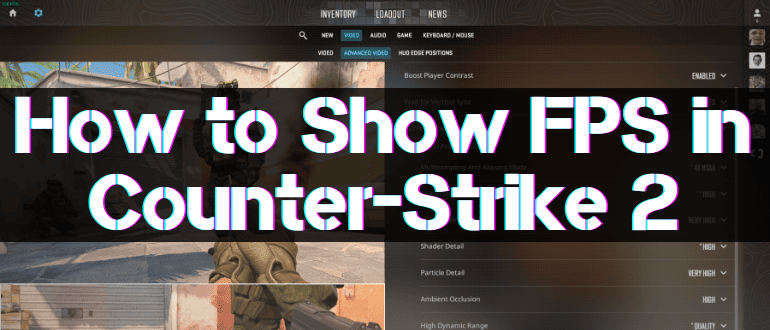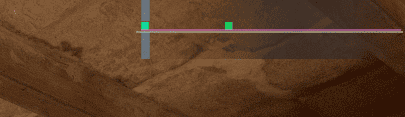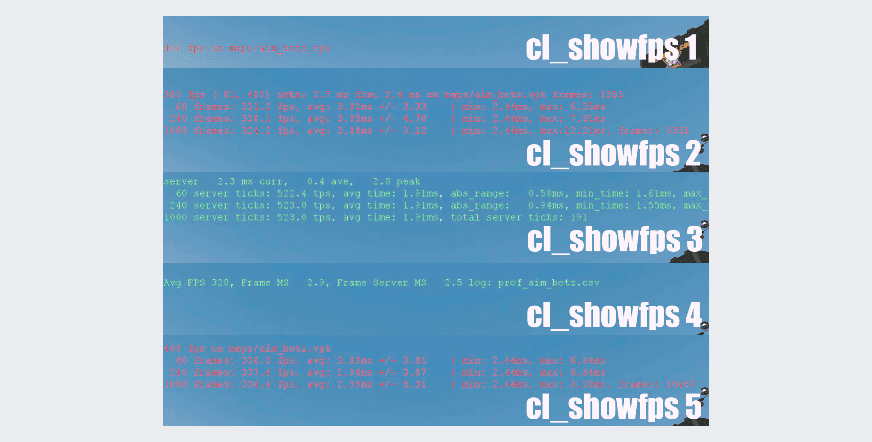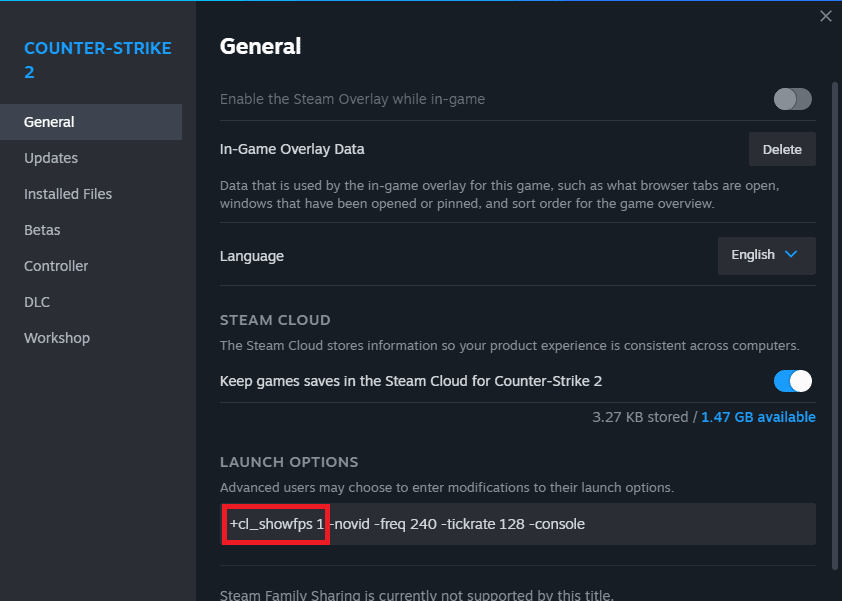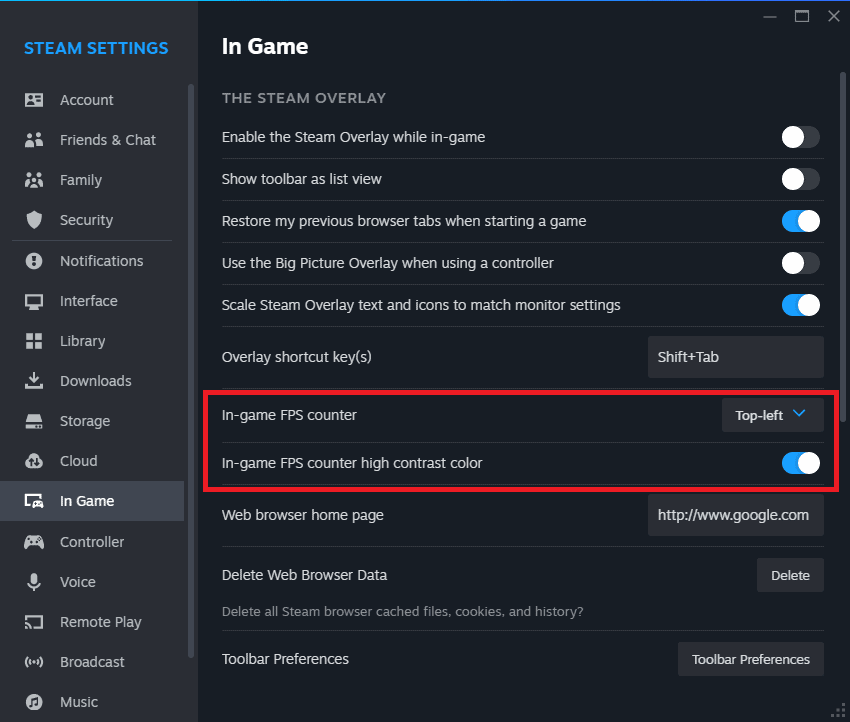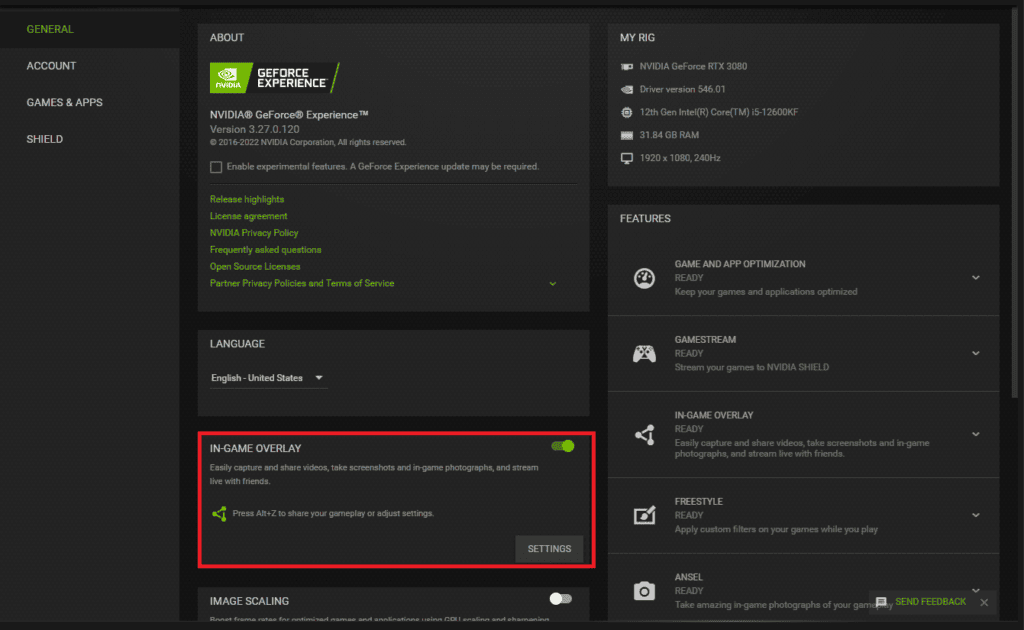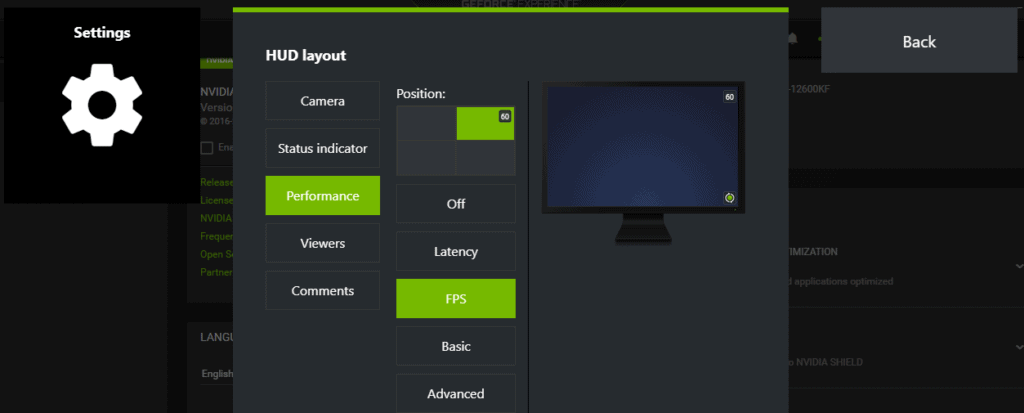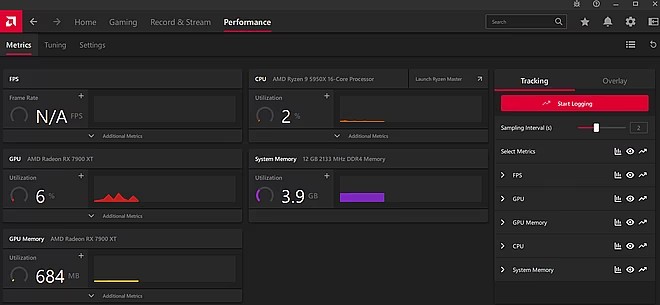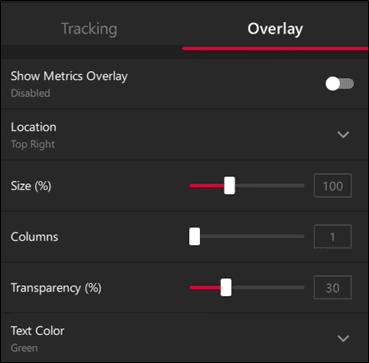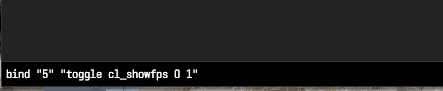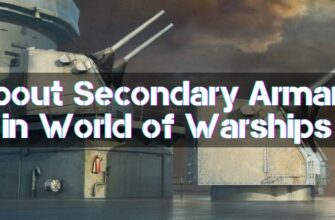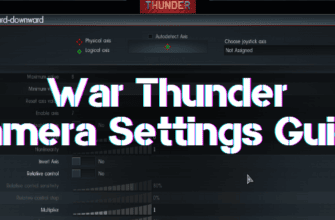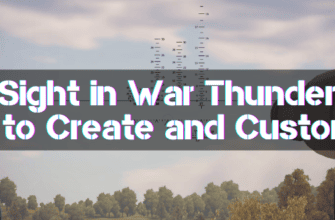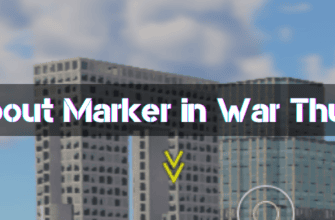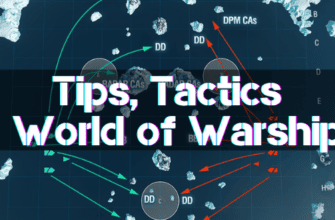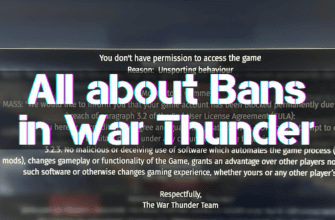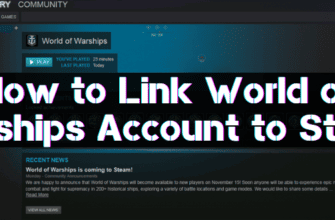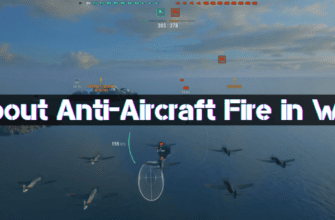Jedním z nejdůležitějších parametrů v CS 2 je FPS. Tento parametr je zodpovědný za počet snímků za sekundu, zjednodušeně řečeno se jedná o frekvenci snímků za sekundu. Čím je vyšší, tím je hra plynulejší, při nízkém ukazateli bude obraz přerušovaný a s trhlinami. Téměř všichni profesionální hráči hrají v nízkém rozlišení a dávají minimální nastavení grafiky, aby maximalizovali počet snímků za sekundu. To není překvapivé, protože tento ukazatel může přímo ovlivnit úroveň hry. Každý hráč hry Counter-Strike se dříve či později ponoří do tohoto tématu a hledá způsoby, jak zvýšit FPS, možnosti jeho zobrazení.
V tomto článku si podrobně projdeme všechny existující způsoby a příkazy, které zobrazují FPS, a podělíme se o tipy, jak jej zvýšit.
- Jak povolit FPS v CS 2 prostřednictvím konzole
- Jak zobrazit FPS v CS 2 prostřednictvím parametrů spouštění
- Jak zobrazit FPS v CS 2 prostřednictvím služby Steam
- Jak zobrazit FPS v CS 2 prostřednictvím aplikace Nvidia
- Jak povolit zobrazení FPS v CS 2 prostřednictvím AMD
- Jak aktivovat FPS v CS 2 prostřednictvím monitorovacího softwaru
- Vazba pro povolení FPS v CS 2
- Tipy pro zvýšení FPS ve hře
Jak povolit FPS v CS 2 prostřednictvím konzole
S vydáním CS2 vývojáři odstranili konzolový příkaz„net_graph_1“, který se v CS:GO aktivně používal. Místo toho přidali několik alternativních příkazů. Prvním z nich je„cq_netgraph 1„. Tento příkaz zobrazuje na obrazovce nesrozumitelný graf, který však neuvádí číselnou hodnotu FPS a je obtížné z něj cokoli pochopit.
Druhou možností je příkaz„cl_showfps 1„. Tento příkaz má 5 možností zobrazení, které jsou všechny zobrazeny na obrázku níže. Tento příkaz poskytuje více informací než nesrozumitelný graf bez konkrétních čísel. Tato volba bude pro mnoho lidí nepohodlná – na světlém pozadí je špatně viditelná, obsahuje spoustu zbytečných informací, musí se pokaždé zadávat znovu a není možné změnit velikost a styl písma.
Jak zobrazit FPS v CS 2 prostřednictvím parametrů spouštění
Abyste nemuseli při každé herní relaci zadávat řetězec„cl_showfps 1“, můžete jej aktivovat prostřednictvím parametrů spouštění služby Steam. Návod, jak to provést:
- Spuštění služby Steam
- Přejděte do „Library“ (Knihovna)
- Klikněte na CS2 přes PCM
- Zvolte „properties“ (vlastnosti)
- Zvolte „general“ (obecné)
- Přidejte řádek “ cl_showfps 1″
Jak zobrazit FPS v CS 2 prostřednictvím služby Steam
Existuje univerzální způsob, jak zobrazit počet snímků na platformě Steam. Tato možnost je považována za jednu z nejlepších, protože neobsahuje zbytečné informace a je pro hráče snadno přizpůsobitelná.
Je třeba provést následující kroky:
- Přejděte do nastavení služby Steam
- Vyberte možnost „Ve hře“
- Najděte kartu „In-game FPS counter“
- Vyberte možnost zobrazení
- V případě potřeby aktivujte kontrast počítadla snímků
Jak zobrazit FPS v CS 2 prostřednictvím aplikace Nvidia
Nyní přejděme ke způsobům zobrazení s využitím možností grafické karty. Pokud máte kartu Nvidia, pak pomocí nástroje “ Geforce Experience“ (speciální program pro grafické karty od Nvidie) můžete zobrazení FPS upravit. Průvodce krok za krokem:
- Otevřete program „Geforce Experience“
- V nastavení programu na kartě „obecné“ povolte položku „In-game overlay“
- Pomocí kombinace kláves „Alt“ „Z“ otevřete kombinaci kláves pro překrytí
- V nastavení najděte položku „HUD layout“, vyberte „Performance“ a poté „FPS“. Určete polohu počítadla na obrazovce
Jak povolit zobrazení FPS v CS 2 prostřednictvím AMD
Další možnost je vhodná pro ty, kteří používají kartu od výrobce AMD. Budeme potřebovat program „AMD Software: Adrenalin Edition“. Činnosti jsou částečně podobné nastavení předchozího nástroje pro Nvidii:
- Otevřete program
- Vyberte kartu „Výkon“ a aktivujte počítadlo FPS
- Přejděte na kartu „Overlays“ a zaškrtněte políčko „Display metrics overlay“
Jak aktivovat FPS v CS 2 prostřednictvím monitorovacího softwaru
Již jsme se zabývali možnostmi, jak povolit FPS pomocí aplikačních příkazů pro grafické karty. Kromě nich existuje mnoho dalších nástrojů pro sledování počtu snímků ve hrách.
Důležité je, že mnohé z nich mohou být v konfliktu s CS2 a způsobovat různé chyby.
Tyto problémy může pomoci vyřešit přidání tohoto řádku do parametrů spouštění hry:„-allow_third_party_software“. Nebudeme podrobně rozebírat jednotlivé programy, ale uvedeme ty nejlepší (všechny jsou k dispozici zdarma):
- MSI Afterburner – má mnoho funkcí, je kompatibilní s jakoukoli grafickou kartou. Původně byl navržen pro přetaktování karet, ale je vhodný i pro sledování různých statistik
- Fraps – není třeba příliš popisovat, starý dobrý software pro záznam videa stále funguje správně na všech systémech a počítadlo FPS v něm lze snadno nastavit
- Bandicam – stejně jako Fraps je určen pro záznam videa a prověřen časem, pokud se podíváte do nastavení, můžete si nastavit zobrazení FPS a dokonce ho i omezit, abyste nezatěžovali počítač
- FPS Monitor – původně byl určen k zobrazování různých statistik nad hrami. S jeho pomocí můžete sledovat nejen počet snímků za sekundu, ale téměř všechny ukazatele ovlivňující grafiku a hratelnost ve hrách
- MangoHUD – tento program kromě jednoduchého zobrazení ukazatelů shromažďuje všechna data v registru a umožňuje zobrazit všechny informace v podrobných grafech a tabulkách
Vazba pro povolení FPS v CS 2
Pokud nechcete, aby se hodnota snímků za sekundu zobrazovala neustále, existuje možnost nakonfigurovat vazbu pro povolení a zakázání této statistiky. K tomu budete potřebovat:
- Otevřete vývojářskou konzolu
- Zadejte příkaz „bind „5“ „toggle cl_showfps 0 1“
Místo čísla „5“ můžete zvolit jinou klávesu. Nyní se stisknutím této klávesy zapne nebo vypne zobrazení FPS.
Tipy pro zvýšení FPS ve hře
Zobrazení máme vyřešeno, nyní o tom, jak zvýšit počet snímků v CS2. Existuje několik klíčových bodů, které lze použít ke zvýšení tohoto čísla:
- Jak jsme si řekli na začátku – většina profesionálů hraje na nízkém nastavení grafiky a malém rozlišení obrazovky. Dělají to právě proto, aby zvýšili počet snímků za sekundu, takže v první řadě věnujte pozornost těmto nastavením
- Zakázat nepotřebné programy z autorun a ujistit se, že při spuštění CS2 nejsou otevřeny žádné nepotřebné programy. To pomůže vašemu počítači využít všechny prostředky pro hru a maximalizovat snímkovou frekvenci
- Udržujte aktualizace systému Windows a ovladače grafické karty v aktuálním stavu. Mnoho lidí tento bod přehlíží, ale staré ovladače a nenainstalované aktualizace mohou výrazně snížit výkon hry
- Vyčistěte pevný disk nebo SSD. Pokud na něm není dostatek volného místa, hra bude zaostávat a jiné metody nepomohou.
- Upravte nastavení grafické karty, na internetu je mnoho návodů, jak na to
- Upravte parametry spouštění CS2. Existuje mnoho speciálních parametrů hry, které vám pomohou.
- CS2 má novou techniku vyhlazování nazvanou CMAA2, je o něco rychlejší než MSAA. Pomáhá získat několik snímků
- Možná budete chtít aktualizovat systém Windows. Pomůže vám zbavit se nepotřebných programů, případně minerů nebo virů, které se již usadily na vašem hardwaru
- Upgradujte zastaralé součásti počítače. Na FPS má největší vliv konfigurace počítače. Pokud počítač nesplňuje doporučené parametry, pak žádné další způsoby dostatečně nepomohou.